Se você deseja reinstalar o sistema operacional ou limpar os dados para venda, será necessário restaurar o Mac para as configurações de fábrica e limpar tudo o que for pessoal. Você sabe como restaurar um MacBook Pro para as configurações de fábrica?
Restaurar um Mac pode ajudá-lo a reinstalar o Mac OS e limpar coisas inúteis para obter uma velocidade operacional mais rápida. O Mac foi projetado com um disco de recuperação integrado, depois de restaurar o MacBook para as configurações de fábrica, ele pode ajudá-lo a reinstalar o macOS. Mas antes de apagar o Mac, certifique-se de fazer backup de todos os arquivos importantes. Agora você pode seguir o guia para restaurar o seu MacBook Pro para as configurações de fábrica.
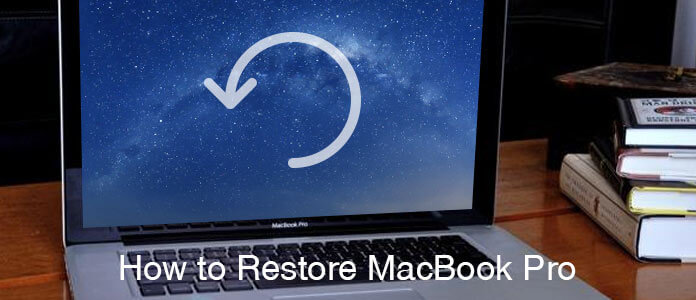
Caso você não saiba como fazer um backup no Mac, antes de restaurar o MacBook Pro para as configurações de fábrica, mostramos como fazer backup dos dados do Mac primeiro.
Passo 1Clique em "Menu Apple" na barra superior e escolha "Preferências do sistema" na lista suspensa.
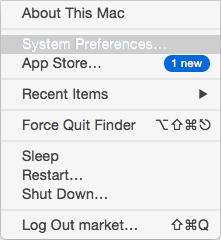
Passo 2Localize o aplicativo "Time Machine" e abra-o.
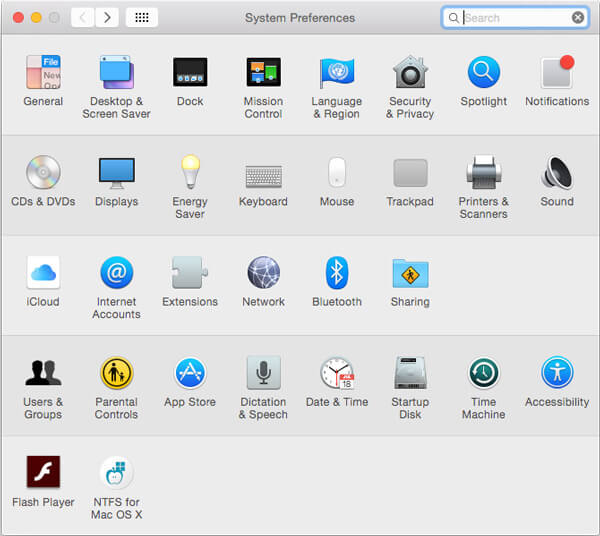
Passo 3Escolha a opção "Selecionar disco de backup" e escolha o disco para criar o backup.
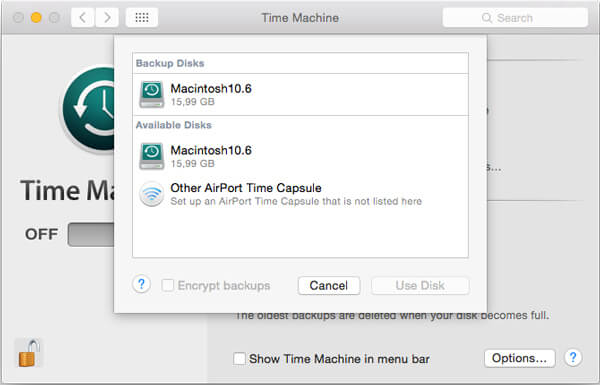
Nota: Você pode marcar "Fazer backup automaticamente" para fazer backup automático dos arquivos do Mac no disco. Depois que o backup for feito, você pode facilmente restaurar dados do Time Machine após as configurações de fábrica no Mac. Se você quiser, Carbon Copy Cloner é uma boa ferramenta para backup e restauração de dados.
Se você já fez backup de todos os arquivos necessários no Mac, pode começar a restaurar o MacBook Pro para as configurações de fábrica apagando o Mac. Se você deseja redefinir o MacBook Pro de fábrica ou reinstalar o macOS, verifique se o Mac está com uma boa conexão com a Internet.
Passo 1Clique em "Menu Apple" na barra superior e escolha a opção "Reiniciar".
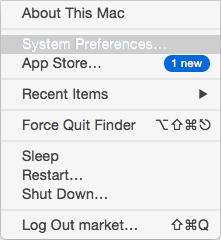
Passo 2Quando o seu MacBook Pro reiniciar, pressione "Commend" e "R" ao mesmo tempo quando ouvir o som de inicialização da Apple.
Passo 3Solte as teclas "Commend" e "R" quando vir o logotipo da Apple aparecer na tela.
Passo 4Escolha "Utilitário de Disco" no menu "Recuperação". Clique no botão "Continuar" para passar para a próxima etapa.
Passo 5Clique em "Apagar" > "Mac OS Estendido" e digite um nome para o seu disco.

Passo 6Clique em "Apagar" para restaurar o seu MacBook Pro para as configurações de fábrica e remover todos os arquivos nele.
Passo 1Na lista suspensa de "Utilitário de Disco", escolha "Utilitário de Disco Rápido" > "Reinstalar macOS".
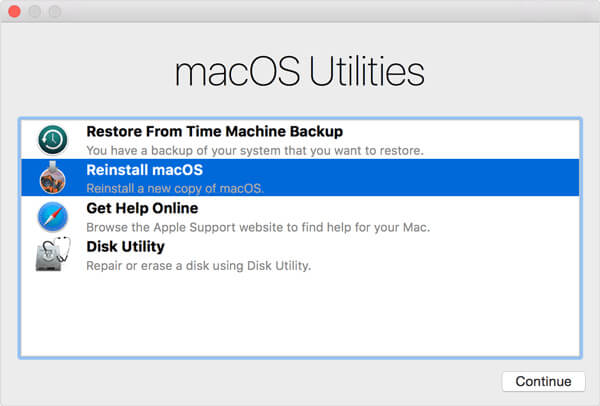
Passo 2Clique em "Continuar" para confirmar a operação. Depois disso, você pode seguir as instruções para reinstalar o macOS.
Obtenha mais detalhes aqui para reinstale o Mac.
Se tudo o que você precisa é limpar todos os dados do Mac para venda, você pode optar por limpar o Mac em vez de restaurar o MacBook Pro para as configurações de fábrica. Para liberar o armazenamento do Mac, você pode contar com o profissional Mac Cleaner. Ele permite que você encontre e remova todos os arquivos indesejados e inúteis, monitore o desempenho do Mac, incluindo utilização do disco, status da bateria, uso da memória e uso da CPU e muito mais. Você pode baixá-lo gratuitamente e experimentá-lo.
Passo 1Baixe, instale e inicie o Mac Cleaner no seu MacBook Pro. Ele permite que você monitore o status do sistema do seu Mac.

Passo 2Escolha um módulo do lado esquerdo, como "Arquivos indesejados", "Arquivos desnecessários" e "Arquivos grandes e antigos". Aqui, pegamos "Arquivos indesejados" como exemplo, clique nele e clique em "Verificar" para analisar todos os arquivos indesejados no seu Mac.
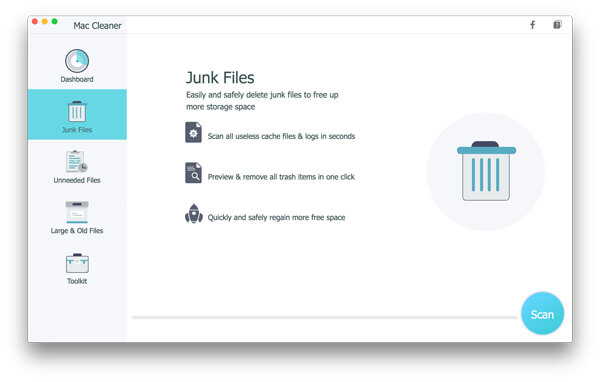
Passo 3Clique no botão "Revisar" para verificar os resultados da digitalização. Todos os arquivos inúteis, como o cache do aplicativo, logs do sistema, fotos inúteis, cache do sistema e muito mais, serão listados em categorias. Escolha aqueles que deseja apagar e clique no botão "Limpar".
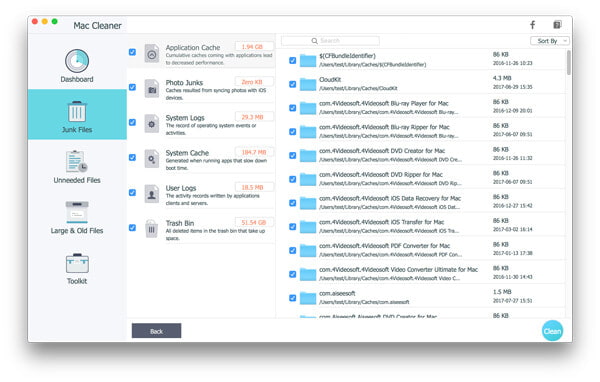
Com apenas alguns cliques, você pode limpar o Mac com facilidade. Com ele, você não precisa mais restaurar seu MacBook Pro para ganhar mais espaço.
Conclusão
Neste artigo, falamos principalmente sobre como restaurar o MacBook Pro. Mostramos a você como restaurar o MacBook Pro para as configurações de fábrica Passo a Passo. Além disso, mostramos como fazer backup do seu Mac antes de restaurar um Mac. Um poderoso Mac Cleaner é recomendado para ajudá-lo limpe um Mac, você pode baixá-lo gratuitamente e experimentá-lo.